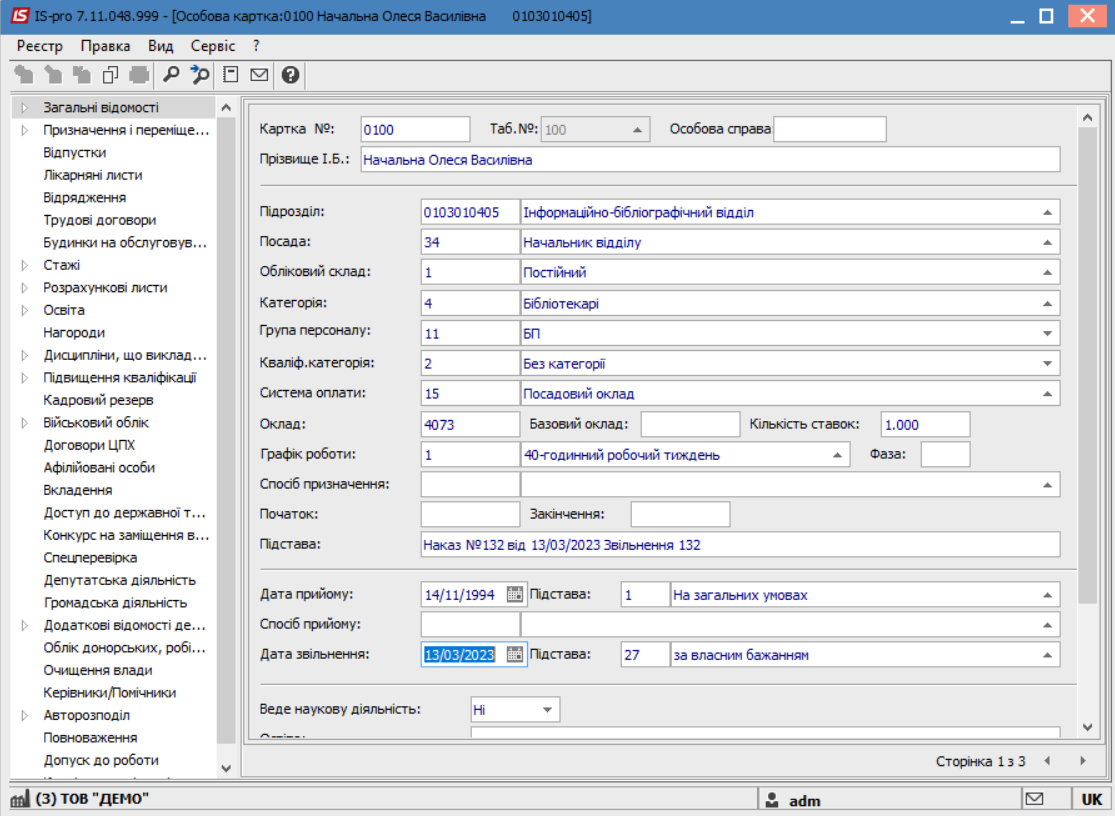Створення наказу Про звільнення
У разі припинення трудових відносин з працівником, роботодавець видає наказ про звільнення.
Створення наказу Про звільнення проводиться в системі Облік персоналу / Облік кадрів у групі модулів Картотека в модулі Накази.
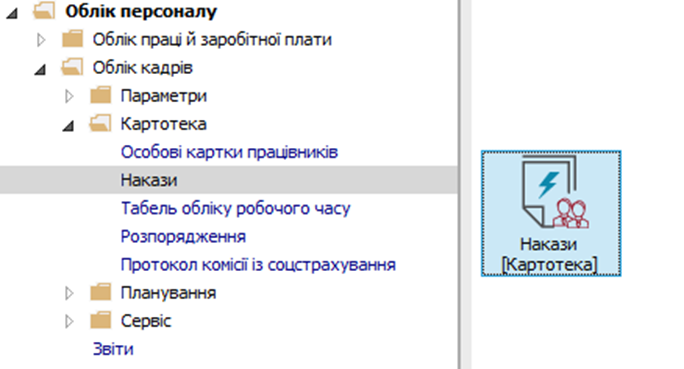
- У полі Період вибрати - Поточний місяць або весь рік.
- У полі Статус вибрати конкретний статус або Всі.
- У полі Журнал вибрати необхідний журнал. Якщо журналів у системі не створено, всі документи створюються в журналі Документи без журналу.
З лівої сторони вікна Реєстру наказів обрати вид наказу. У нашому випадку
це група Звільнення. Курсор встановити в табличну частину вікна. По пункту меню
Реєстр / Створити наказ або по клавіші Insertстворити наказ. У
вікні Вибір виду наказу вибрати необхідний наказ – Звільнення та натиснути
кнопку ОК.
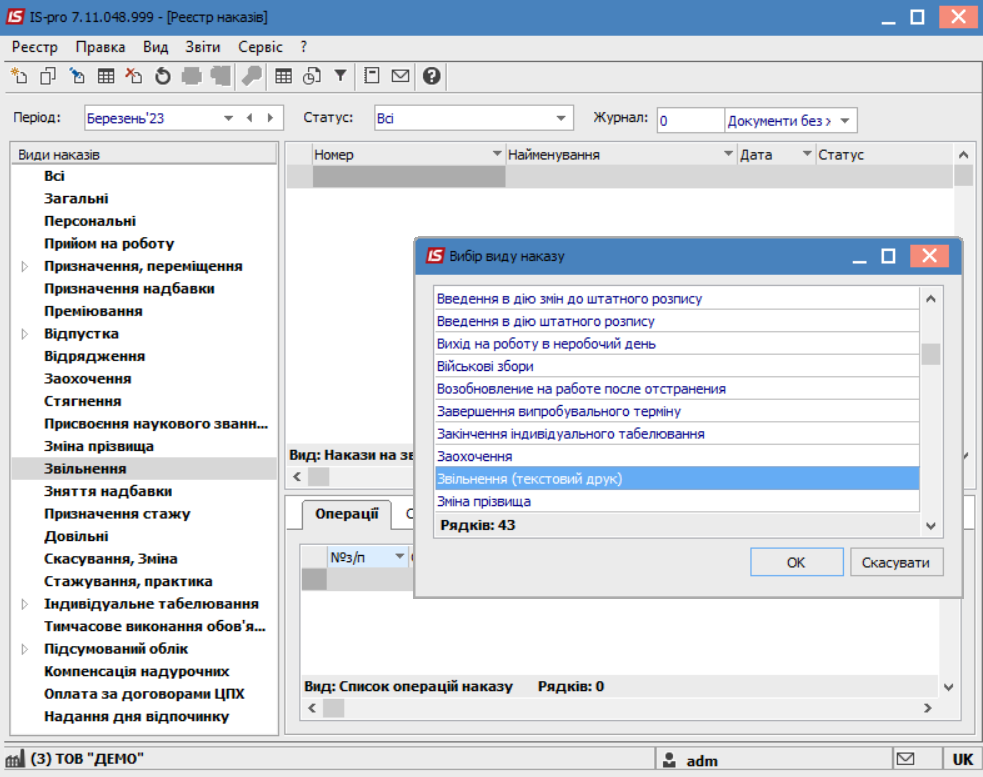
Заповнити необхідні реквізити шапки наказу:
- Номер проекту.
- Дата реєстрації.
- Дата введення в дію.
Із довідника вибрати відповідного підписанта в полях (при відсутності налаштування дані поля можуть залишатися порожніми):
- Внесено проект.
- Погоджено.
- Затверджено.
Натиснути кнопку ОК.
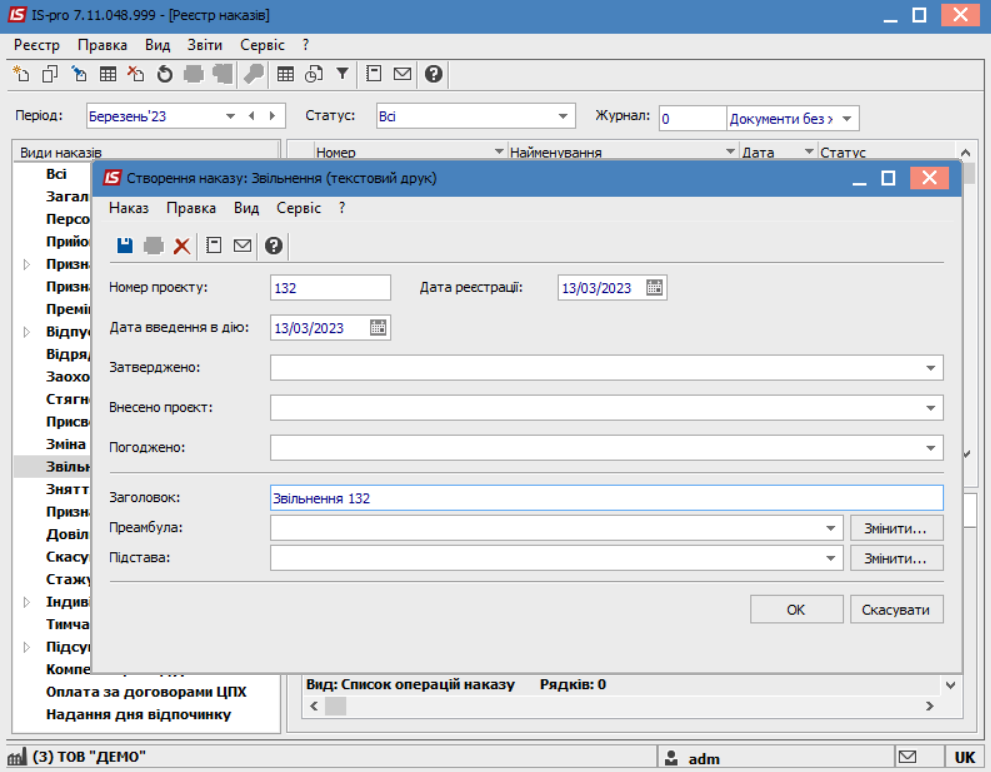
Далі проводиться створення операції. У реєстрі наказів курсор встановити на проект створеного наказу. Створюється операція по пункту меню Реєстр / Створити операцію або за комбінацією клавіш Shift + Insert.
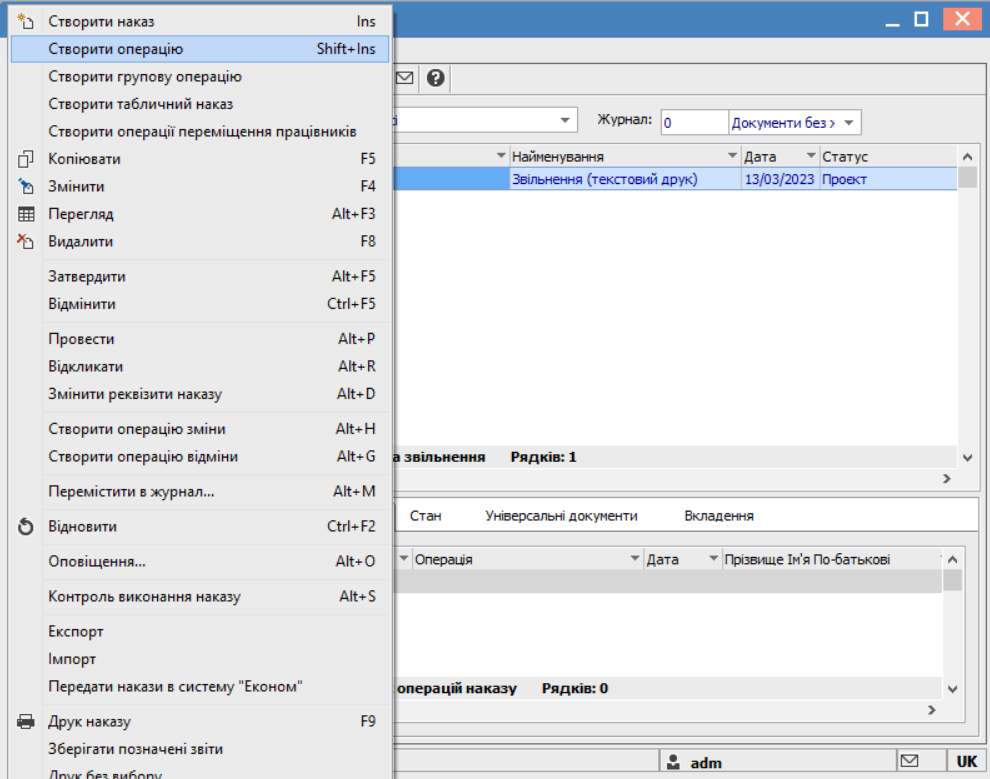
Відкривається вікно створення операції. В одному з трьох полів за зручним для вас варіантом вибрати працівника, який звільняється:
По Прізвищу Імені По-батькові (викликається довідник. Із довідника Вибір працівника виконати вибір працівника, який звільняється та для збереження натиснути кнопку ОК).
По Номеру картки.
По Табельному №.
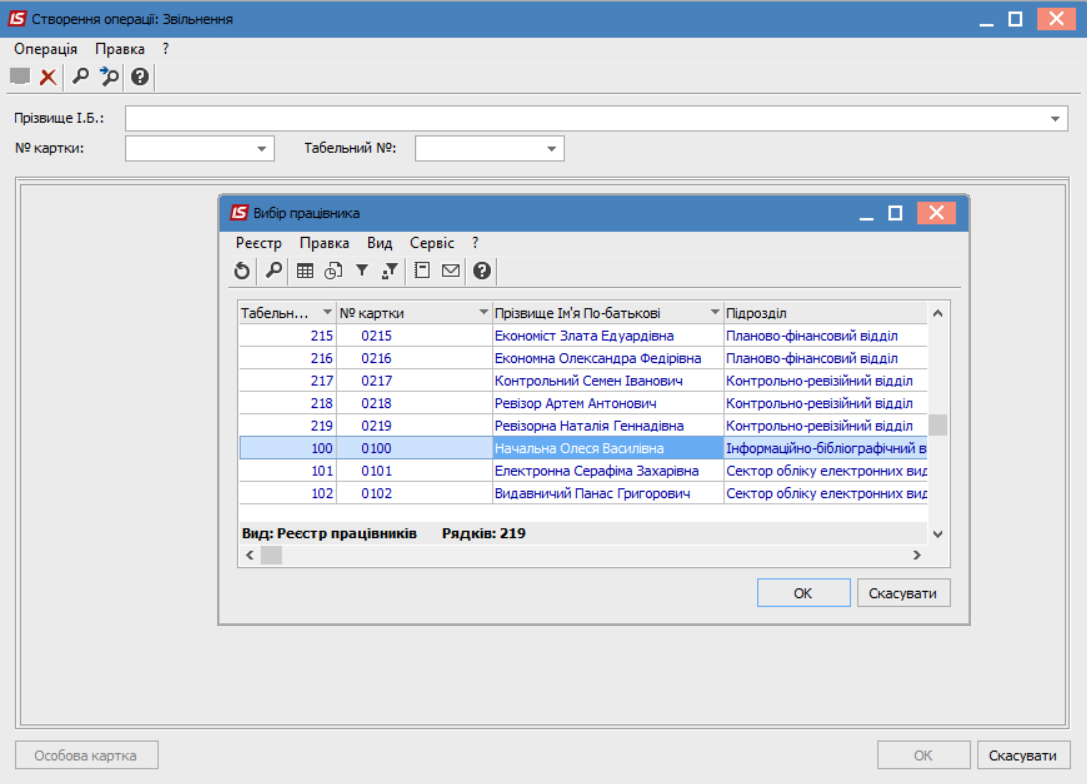
Група Поточні дані працівника заповнюються автоматично. Заповнюється група Дані операції. Підстава відрахування по клавіші F3 із довідника вибрати відповідну підставу.
Зазначаються дані:
- Вказується Дата відрахування (вибирається в календарі або прописується вручну).
- Вибрати відповідний Вид оплати для компенсації відпустки.
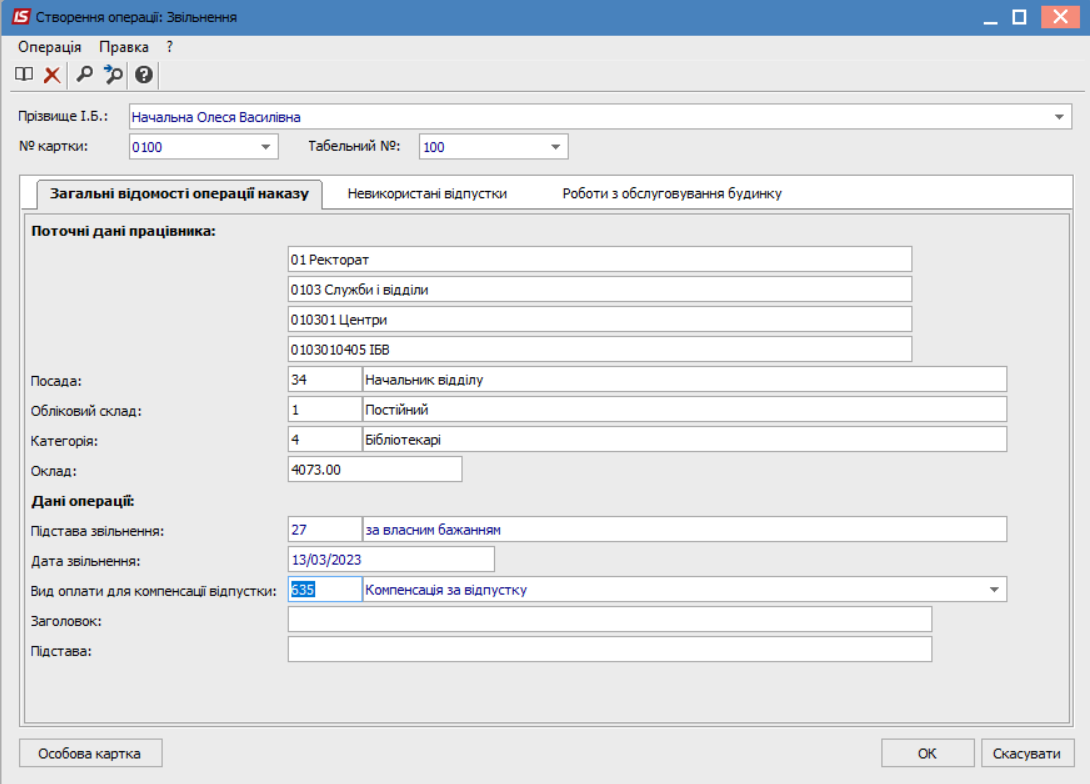
Перейти на закладку Невикористані відпустки. Проставити відмітку Передавати до ЗП. Для збереження операції натиснути кнопку ОК.
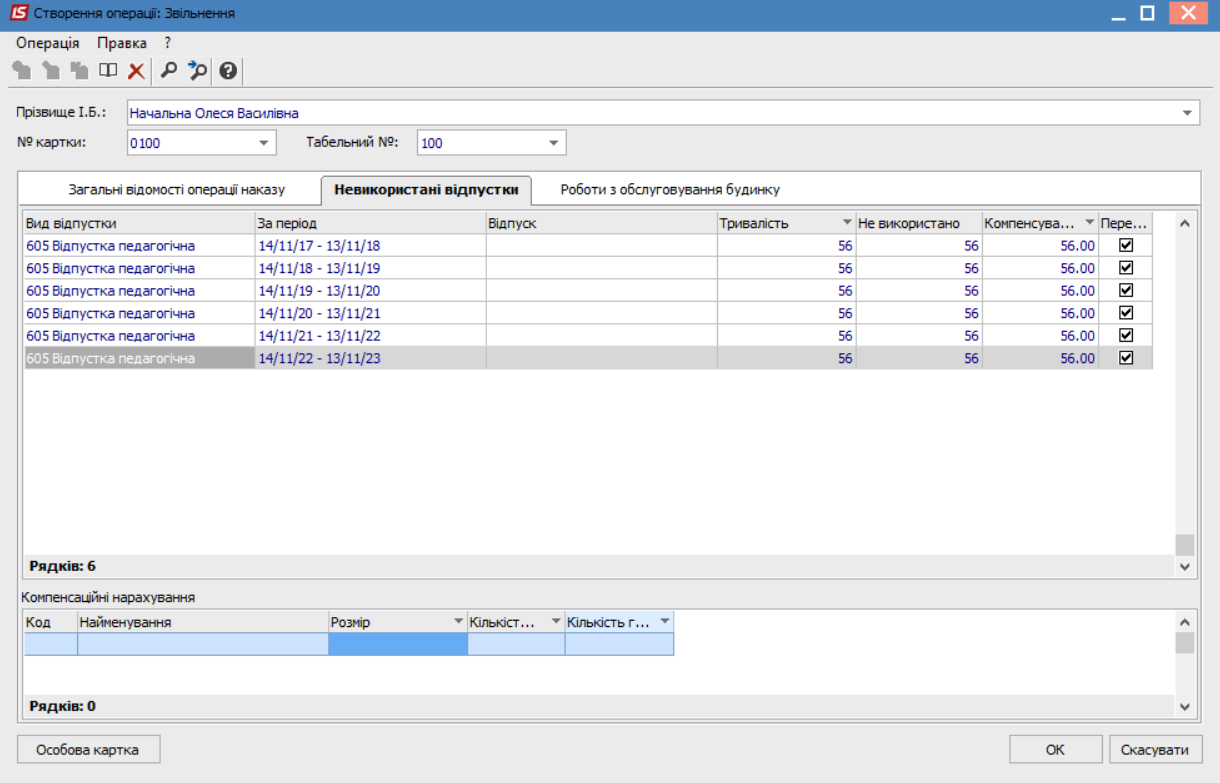
Наказ сформований і знаходиться у статусі Проект. На закладці Операції відображається сформована операція Звільнення.
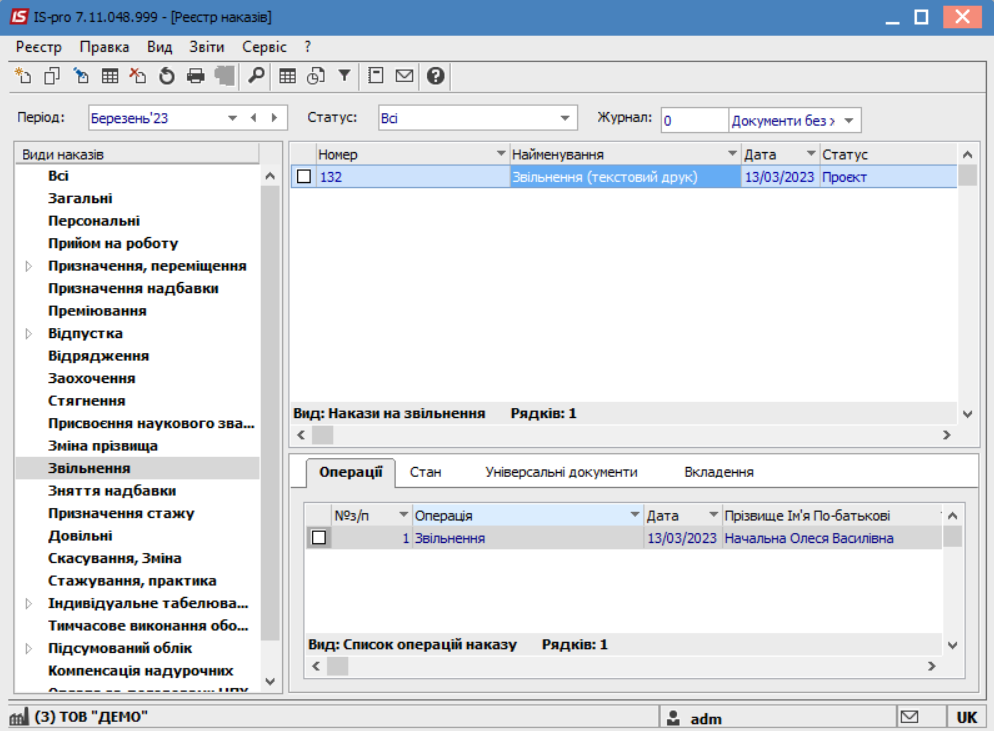
Щоб наказ виконав свою функцію, необхідно його провести. Для цього необхідно:
- У реєстрі наказів курсор встановити на проект створеного наказу.
- Для подальшої роботи по пункту меню Реєстр / Затвердити або комбінації клавіш Alt+F5 проводиться затвердження наказу.
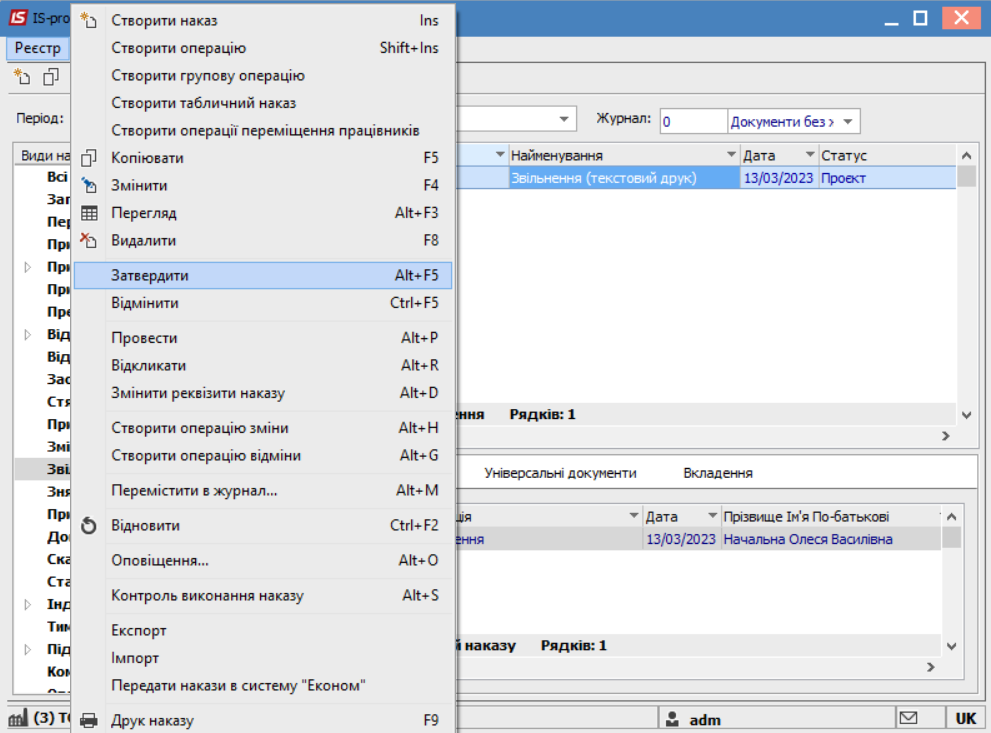
На підтвердження в інформаційному вікні натиснути кнопку ОК.
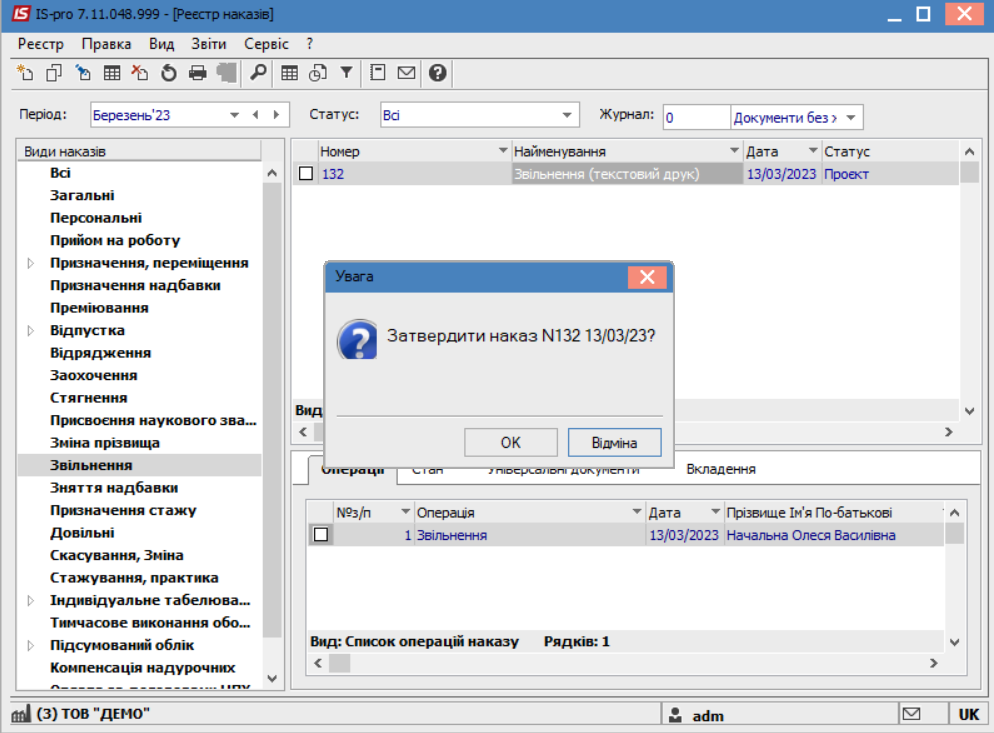
У вікні Надання номеру наказу відбувається зазначення номеру і дати наказу та для збереження натиснути кнопку ОК.
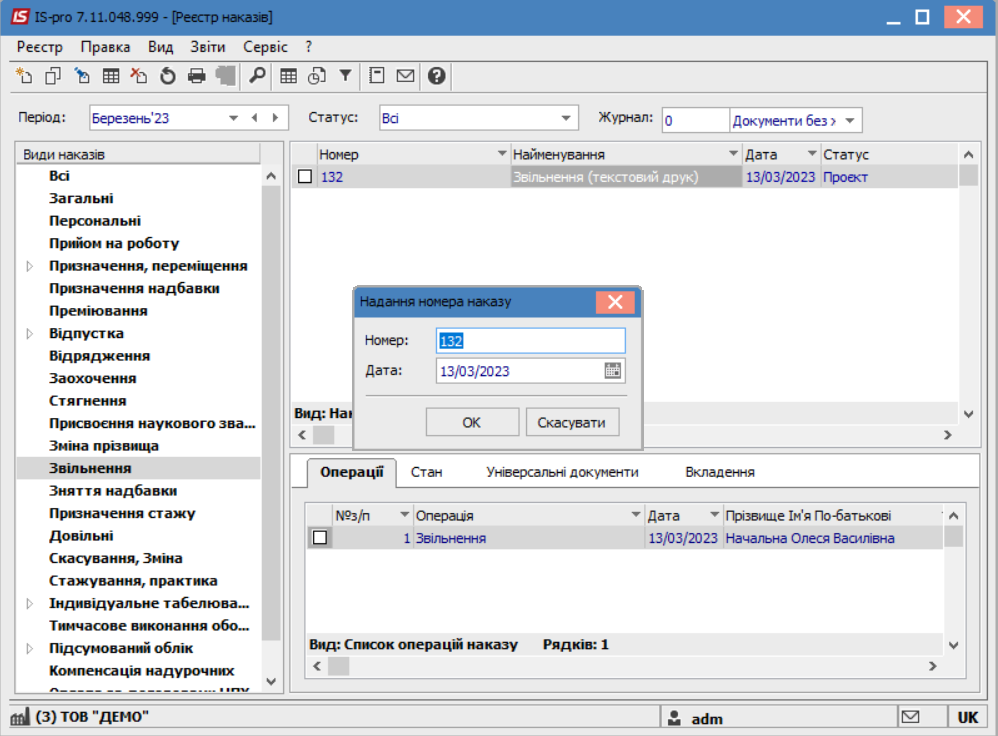
У реєстрі наказів наказ змінив статус на Проведений .
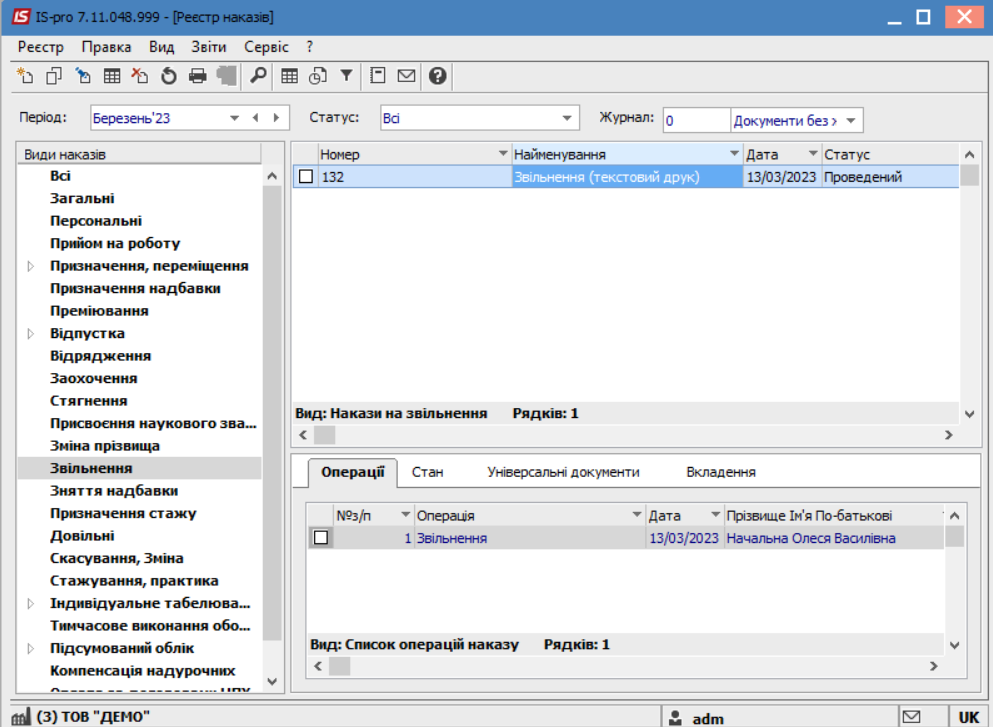
Відповідно, після проведення наказу, в реєстрі Особових карток працівників відбулися зміни. З’явилася Дата звільнення та відповідний рядок працівника змінив колір на чорний, відображення того, що працівник звільнений.
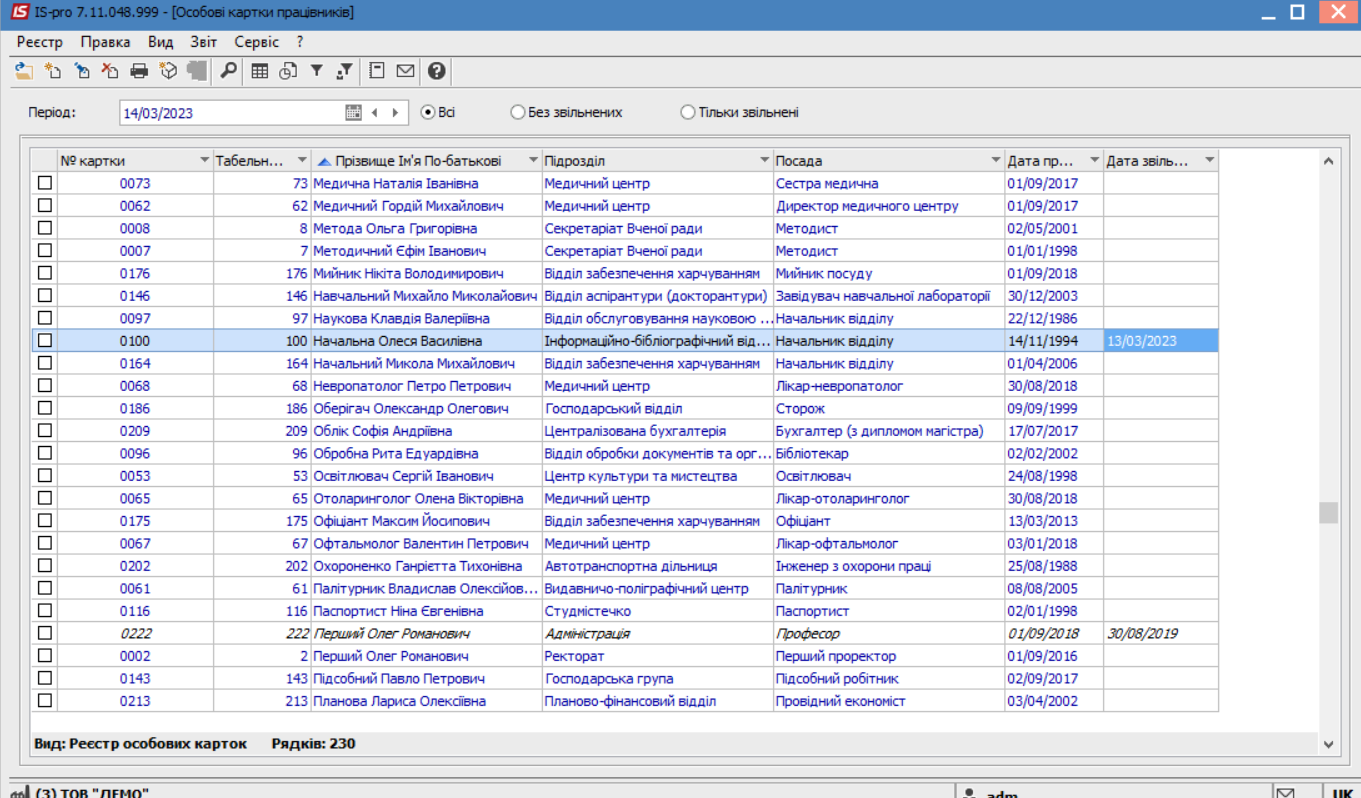
- Дата звільнення.
- Підстава звільнення.
- Номер та дата Наказу про звільнення.